Как да фиксирате разговори в iMessage
разни / / August 05, 2021
С iOS 14 Apple представи много полезни функции на iPhone. Е, за да назовем само няколко, режимът картина в картина, приспособления и библиотека с приложения са някои. Една такава функция е възможността за фиксиране на разговори в iMessage. И така, с това бихме могли да имаме добра следа от съобщения, защото можете да фиксирате важни разговори отгоре, така че в група от нови съобщения важните разговори да не се изтласкват отдолу.
Въпреки че тази функция вече беше достъпна за други услуги за съобщения като WhatsApp и telegram, сега е достъпна за вашият iMessage също, тъй като тази функция е нова за iMessage, тази статия ще ви помогне да отключите и използвате особеност.

Съдържание
-
1 Как да фиксирате разговори в iMessages
- 1.1 Метод 1: Плъзнете, за да фиксирате
- 1.2 Метод 2: Дълго натискане
- 1.3 Метод 3: Групово управление
- 2 Откачете разговорите
- 3 Заключение
Как да фиксирате разговори в iMessages
В iMessage има три основни начина да фиксирате разговор в началото. Нека ги видим един по един.
Метод 1: Плъзнете, за да фиксирате
Това действие е познато. Обикновено архивирате поща в приложението Gmail, като плъзнете картата наляво. Така че това действие в iMessage ще фиксира разговора.
- Докоснете разговор, който искате да фиксирате.
- Плъзнете разговора надясно и ще видите жълта следа, докато плъзгате.
- Попълнете слайда и разговорът ви ще бъде фиксиран.

Метод 2: Дълго натискане
Продължителното натискане на разговор ще отвори опции за този разговор. Така че, за да фиксирате съобщения, използвайки този метод,
- На главния екран на iMessage продължително натискайте разговора, който искате да фиксирате.
- От опциите докоснете опцията Pin „Name“, където „Name“ е името на разговора.
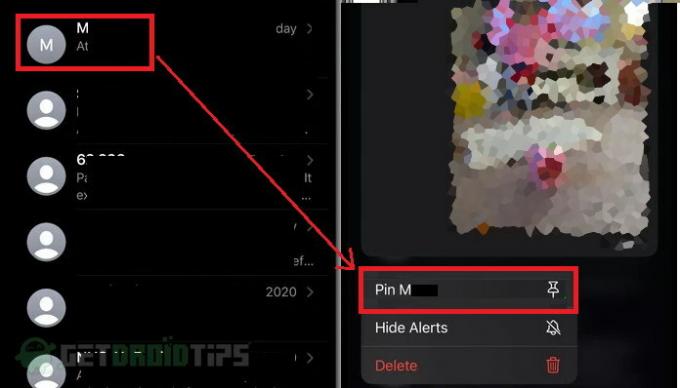
Метод 3: Групово управление
Този метод може да помогне за бързо фиксиране или откачване на много разговори. В случай, че сте фиксирали няколко разговора или искате да ги фиксирате, изпълнете следните стъпки:
- На главния екран на iMessage натиснете „Редактиране“ и изберете щифтове за редактиране.
- Разговорите ще имат икона с жълт цвят до него.
- Така че, като докоснете иконата на щифт, сега можете да фиксирате разговорите в горната част.

Откачете разговорите
Така че, ако искате да откачите разговор, защото той заема твърде много място отгоре или вече не е важно, също е лесно като закрепване. Всъщност има два начина да го направите.
Начин 1:
- Първо, докоснете опцията за редактиране, както е споменато в Метод 3 по-горе.
- Сега фиксираните разговори в горната част на екрана ще имат сиви икони с минус икони.
- Накрая докоснете иконата и фиксираният разговор ще бъде незабавно откачен.
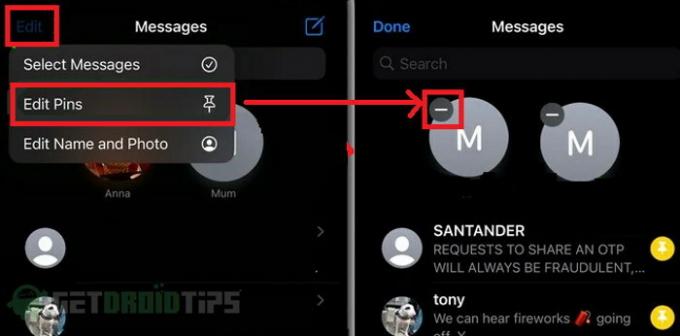
Начин 2:
- Сега, тъй като фиксираният разговор е на върха на списъка, дълго го натискайте.
- От менюто с опции изберете Освобождаване на „Име“.
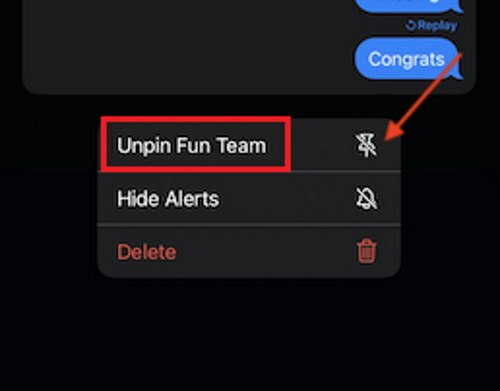
Незабавно разговорът ще бъде откачен и вече няма да е на върха.
Заключение
За да завършим тази статия, можем да видим, че фиксирането и откачването на разговор в iMessage е лесно и бързо. Но много хора не осъзнават, че тази функция съществува. Това е така, защото това е нова функция и ще отнеме известно време, докато потребителите свикнат с нея. Но за моя случай закрепването на разговорите е огромна сделка. След като използвах системата за прикачване на съобщения iMessage, не мога да се видя отново да използвам iMessage без тази функция.
Избор на редакторите:
- Как да скриете съобщенията на iPhone и iPad
- iOS 13.6 Често срещани проблеми и решения: Как да поправя?
- Променете снимката на профила си на Apple ID на iPhone и iPad
- Най-бързият начин да споделите местоположенията си от iPhone
- Как да поправим iMessage да не работи в акаунт на Mac || Ръководство за отстраняване на неизправности
Rahul е студент по компютърни науки с голям интерес в областта на технологиите и темите за криптовалута. Той прекарва по-голямата част от времето си или в писане, или в слушане на музика, или в пътувания до невиждани места. Той вярва, че шоколадът е решението на всичките му проблеми. Животът се случва и кафето помага.



